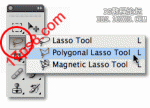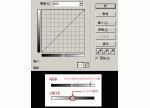Adobe® ps CS4初探(4)
自2008年12月2日Adobe® Photoshop® CS4 中文版发布以来,有许多PS(Photoshop简写为PS)爱好者第一时间从其官方网站下载使用,结果发现从CS3到CS4变化是挺大的,所以从今天开始就借用新浪博客来和大家一起学习分享一下,学习CS4的心得和知识。
Adobe® Photoshop® CS4启动界面
![[转载]Adobe®PhotoshopCS4初探 [转载]Adobe®PhotoshopCS4初探](http://pic.16xx8.com/allimg/111012/1212303230-0.jpg)
可以看到和CS3相比,CS4的启动界面变化不大,和以前的版本一样,在启动时还是将参与这个软件开发的主要人员名字标明在下部。
Adobe® Photoshop® CS4 中文版操作界面
![[转载]Adobe®PhotoshopCS4初探 [转载]Adobe®PhotoshopCS4初探](http://pic.16xx8.com/allimg/111012/121230J95-1.jpg)
和以前的版本相比,有些许变化。下来就一一列举在底下。
1. 标题栏的变化
Adobe® Photoshop® CS4的标题栏将不再叫做标题栏,按照官方给的名称是应用程序栏,应用程序栏包含工作区切换器、常用视图工具、菜单(仅限 Windows)和其它应用程序控件(见底下的图)。
![[转载]Adobe®PhotoshopCS4初探 [转载]Adobe®PhotoshopCS4初探](http://pic.16xx8.com/allimg/111012/1212303N2-2.jpg)
2.工具栏的变化
Adobe® Photoshop® CS4的工具栏上最大的变化就是加入了3D操作工具,来支持软件中新加入的超强的3D功能(见下图)。
![[转载]Adobe®PhotoshopCS4初探 [转载]Adobe®PhotoshopCS4初探](http://pic.16xx8.com/allimg/111012/1212301539-3.jpg) 工具栏单行模式
工具栏单行模式
红色方框处所框中的就是新增的3D工具。另外和Adobe® Photoshop® CS3一样,CS4的工具栏也可以自由的在单行模式和双行模式间切换。
![[转载]Adobe®PhotoshopCS4初探 [转载]Adobe®PhotoshopCS4初探](http://pic.16xx8.com/allimg/111012/1212304263-4.jpg) 工具栏双行模式
工具栏双行模式
3.软件工作区的变化
一般情况下,新建或者打开的文件会直接将画布的四边扩大延伸吸附到工具栏和跳板区围绕起来的这个大的区域。当不喜欢这样,可以通过光标向下拖动文件标题,将这个文件单独拉出。另外现在Adobe® Photoshop® CS4文件是一种选项卡式“ 文档” 窗口,就是多个文件都显示在选项卡中,这样在不同文件间切换将很方便(例图见下)。
![[转载]Adobe®PhotoshopCS4初探 [转载]Adobe®PhotoshopCS4初探](http://pic.16xx8.com/allimg/111012/1212302Y9-5.jpg)
在这个文件中当前激活的是截图00文件。如果要操作未标题1,只需要点击未标题1的选项卡,就好了。
4.新增的面板
与旧版本相比,Adobe® Photoshop® CS4新增了多个面板。
a. 调整面板
可快速访问用于在“ 调整” 面板中非破坏性地调整图像颜色和色调所需的控件。包括处理图像的控件和位于同一位置的预设(见下图)。
![[转载]Adobe®PhotoshopCS4初探 [转载]Adobe®PhotoshopCS4初探](http://pic.16xx8.com/allimg/111012/12123010O-6.jpg)
b.蒙版面板
在“ 蒙版” 面板中快速创建精确的蒙版。“ 蒙版” 面板提供具有以下功能的工具和选项:创建基于像素和矢量的可编辑的蒙版、调整蒙版浓度并进行羽化,以及选择不连续的对象。
![[转载]Adobe®PhotoshopCS4初探 [转载]Adobe®PhotoshopCS4初探](http://pic.16xx8.com/allimg/111012/1212303J1-7.jpg)
c. 图层复合面板
为了向客户展示,设计师通常会创建页面版式的多个合成图稿(或复合)。使用图层复合,您可以在单个 Photoshop 文件中创建、管理和查看版面的多个版本。实质上图层复合是“ 图层” 面板状态的快照(见下图)。
![[转载]Adobe®PhotoshopCS4初探 [转载]Adobe®PhotoshopCS4初探](http://pic.16xx8.com/allimg/111012/1212304V9-8.jpg)
d. 仿制源面板
具有用于仿制图章工具或修复画笔工具的选项。可以设置五个不同的样本源并快速
选择所需的样本源,而不用在每次需要更改为不同的样本源时重新取样。可以查看样本源的叠加,以便在特定位置仿制源。还可以缩放或旋转样本源以更好地匹配仿制目标的大小和方向(面板图片见下)。
![[转载]Adobe®PhotoshopCS4初探 [转载]Adobe®PhotoshopCS4初探](http://pic.16xx8.com/allimg/111012/1212301102-9.jpg)
学习 · 提示
相关教程